对于刚接触VideoCacheView软件的用户来说,可能还不太清楚VideoCacheView的基本功能该怎么使用?那么现在小编就为大家带来了VideoCacheView基本功能使用方法,希望可以帮助大家哦。
打开浏览器播放视频:随便打开一个浏览器播放视频,,边观看视频边让视频自己缓冲一会儿。
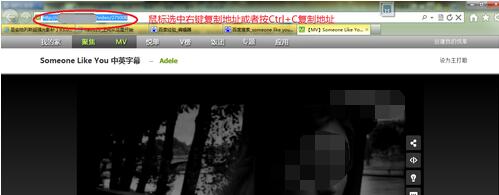
打开VideoCacheView:打开VideoCacheView,进入VideoCacheView主界面可以看见VideoCacheView显示出了目前寻找到的视频缓存。如果只需要显示视频,不需要显示图片等,去设置处设置即可
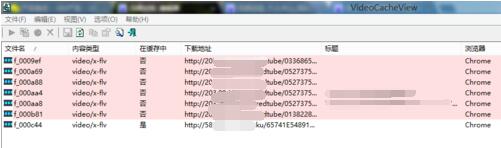
合并分割视频:因为视频多数是分段存储缓冲的,所以请勾选合并分割的视频,这样得到的缓冲文件是比较完整的。当然无法保证任何时间段得到的视频都是很完整的,因此建议自行播放看看
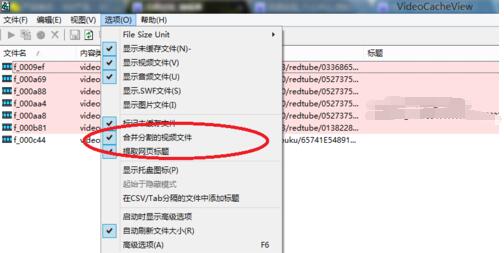
复制视频到:VideoCacheView加载的缓冲视频文件不显示视频名字,因此需要自己手动播放看看是不是自己需要的视频。我们可以右键选中缓冲列表显示的视频,右键播放
如果是自己需要的视频,选择复制到需要的磁盘即可
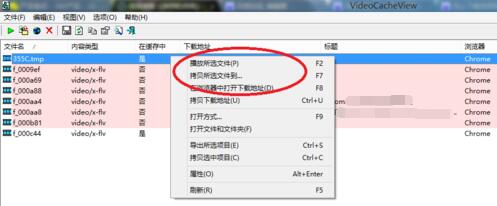
设置缓存读取:点击VideoCacheView菜单栏-选项-高级选项,可以对VideoCacheView进行支持浏览器的缓冲设置,也可以自行设置需要读取的缓存目录
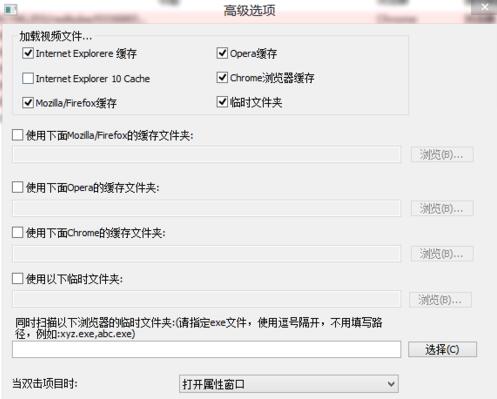
勾选项目:VideoCacheView会自行加载图片,视频,音频等部分,如果在加载列表显示一大堆文件感觉很凌乱,不方便查找视频,key点击VideoCacheView菜单栏-选项,勾选需要在加载列表显示的项目,个人的设置是只显示视频。
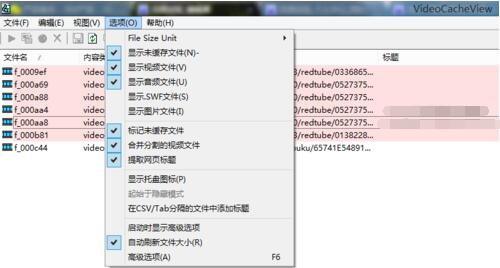
以上就是小编带来的VideoCacheView基本功能使用方法,有需要的朋友可以来看看哦。
- Excel实现文本颠倒的操作教程
- Excel拆分地址住址的图文步骤讲述
- Excel自动填充工作日的具体操作讲述
- Excel中column函数使用操作详解
- Excel使用replace函数把人名敏感化处理的操作流程
- 在Excel表格里隔行加色的详细步骤
- Excel统计相同名字的数量的操作流程
- Excel制作奖金评定表的操作流程
- win10如何重置Internet Explorer 8-win10重置Internet Explorer 8的方法
- 几何画板使用轨迹做圆柱的详细步骤
- 几何画板做直线定向平移运动的图文教程
- 几何画板绘制三叶玫瑰线的图文教程
- 几何画板制作彩色液晶显示数字的图文步骤
- Authorware创建四向箭头的详细步骤
- Authorware创建田字格的详细步骤讲述
- Internet Explorer 8怎么查看下载-查看下载的方法
- win7如何停用Internet Explorer 8-win7停用Internet Explorer 8的方法
- 怎么设置Internet Explorer 8的打开文件位置-设置打开文件的位置方法
- Internet Explorer 8如何设置启动时打开所有主页-打开主页的方法
- Internet Explorer 8如何关闭增强保护模式-关闭增强保护模式的方法
- Internet Explorer 8如何恢复初始状态-恢复初始状态的方法
- Internet Explorer 8如何设置弹出窗口阻止级别-设置弹出窗口阻止级别的方法
- Internet Explorer 8如何启用自动崩溃恢复-启用自动崩溃恢复的方法
- Internet Explorer 8如何恢复选项卡关闭提示-恢复关闭提示的方法
- Internet Explorer 8如何隐藏命令栏-隐藏命令栏的方法
- Internet Explorer 8如何删除受限制的站点-删除受限制站点的方法
- Internet Explorer 8如何设置为默认浏览器-设置默认浏览器的方法
- Internet Explorer 8如何取消代理设置-取消代理设置的方法
- Authorware制作红色五角星的图文教程
- Authorware导入电影的详细操作内容讲述